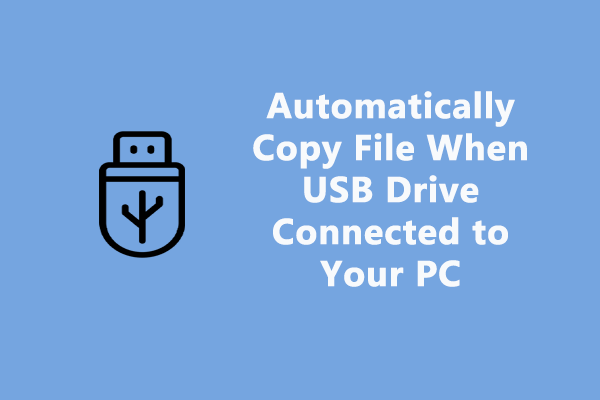Ошибка Outlook. Невозможно отобразить папку
Многие пользователи Outlook жалуются на ошибку «невозможно отобразить папку», и проблема может быть вызвана проблемами конфигурации или проблемами с файлами данных. Если вы все еще сталкиваетесь с такой проблемой, этот пост от MiniTool поможет вам исправить «Outlook не может отобразить папку».
Ошибка Outlook. Невозможно отобразить папку
Outlook — это приложение, которое позволяет соединить все ваши учетные записи электронной почты для отправки, получения и управления электронными письмами. Иногда Outlook может столкнуться с некоторыми неприятными проблемами, такими как Outlook не отвечает или не получаю электронные письма проблема.
В этой статье мы обсудим распространенную проблему – ошибка Outlook не может отобразить папку. Когда появляется это сообщение об ошибке, это означает, что вам запрещен доступ к определенному расположению папки и не удается найти объект. Иногда ошибка говорит о том, что недостаточно свободной памяти для запуска этой программы.
Независимо от того, с какими условиями вы столкнулись, возможные причины схожи, и мы можем сделать вывод о некоторых из них, например:
Исправление: ошибка Outlook, не удается отобразить папку
Исправление 1: Проверьте подключение к Интернету
Чтобы исправить ошибку Outlook «невозможно отобразить папку», начнем с простого совета — убедитесь, что подключение к Интернету работает хорошо. Вы можете попробовать обновить страницу, чтобы исправить некоторые временные ошибки, и попробовать другие приложения, чтобы проверить работу сети.
Стоит попробовать следующие советы:
Исправление 2: запуск Outlook с правами администратора
Есть ли у вас разрешение на доступ к файлу данных Outlook или к определенной папке? Если нет, вы можете запустить Outlook с правами администратора. Это легко сделать. Просто щелкните правой кнопкой мыши на Outlook и выберите запуск от имени администратора.
Исправление 3: Отключите надстройки Outlook
Возможно, вы установили некоторые надстройки Outlook, и некоторые из них могут вызывать конфликты, что в дальнейшем приводит к ошибке «Ошибка памяти Outlook не может отобразить папку». Попробуйте отключить надстройки и посмотреть, можно ли решить проблему.
Шаг 1: Откройте Бегать диалоговое окно при нажатии Win + R и тип Outlook.exe /безопасный для входа в безопасный режим.
Шаг 2: Затем откройте Outlook и нажмите Файл > Параметры.
Шаг 3: В Надстройки вкладка, выберите Надстройки COM из Управлять меню и нажмите Идти.
Шаг 4: Выберите надстройку и нажмите Удалять чтобы отключить его, затем повторите действия, чтобы удалить все надстройки, которые могут вызвать проблемы.
Исправление 4: Восстановление или исправление файла OST/PST
Если все вышеперечисленные методы не могут решить вашу проблему, вы можете выбрать восстановление поврежденных файлов данных Outlook. Этот шаг может прибегнуть к некоторому специальному инструменту для восстановления PST или OST. Помимо повреждения файла, вы можете столкнуться с отсутствием файлов OST, что не может быть исправлено инструментами.
Вам необходимо программное обеспечение для восстановления файлов, и таким мощным инструментом может стать MiniTool Power Data Recovery, который может быстро восстановить любые потерянные файлы с ноутбука, жесткого диска, твердотельного накопителя, USB-накопителя, карты памяти и т. д., а также справиться с различными ситуациями потери данных.
Пробная версия MiniTool Power Data RecoveryНажмите для загрузки100% чисто и безопасно
После того, как вы восстановили файл, следующим шагом, который вы должны сделать, будет резервное копирование файлов. Будь то программное обеспечение для восстановления данных или инструменты для восстановления файлов, они не всегда могут помочь вам вернуть данные. Если вы предпочитаете искать более безопасный способ, резервное копирование данных — это то, что вам следует сделать.
MiniTool ShadowMaker — это замечательное программное обеспечение для резервного копирования ПК, которое позволяет пользователям делать резервные копии файлов, папок, разделов, дисков и вашей системы. При возникновении любых аварий вы можете выполнить быстрое восстановление данных, чтобы избежать их потери. Это был бы лучший выбор для решения проблем с повреждением или отсутствием файлов, а также он поддерживает автоматическое резервное копирование.
Пробная версия MiniTool ShadowMakerНажмите для загрузки100% чистый и безопасный
Исправление 5: Создайте новый профиль Outlook
Последнее, что вы можете попробовать, — это создать новый профиль Outlook.
Шаг 1: Откройте Панель управления и измените Просмотр по: меню для Маленькие значки.
Шаг 2: Щелкните Почта (Microsoft Outlook) и нажмите Добавлять… в новом окне.
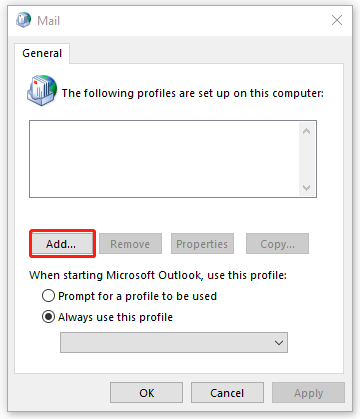
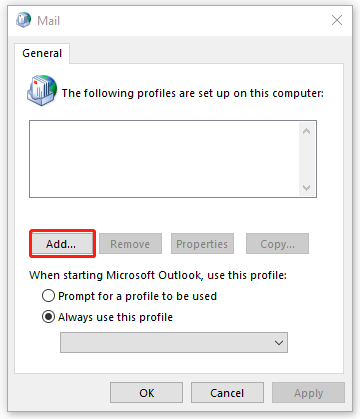
Шаг 3: Введите имя профиля и сохраните изменения. Когда вы создадите этот новый профиль, пожалуйста, выберите удаление старого.
Теперь вы можете проверить, сохраняется ли ошибка «Outlook не может отобразить папку».
Нижняя граница
Ошибка Outlook не может отобразить папку — это основная тема, которую мы обсуждаем в этом посте. Мы предоставили несколько методов устранения неполадок, и вы можете попробовать их по одному.